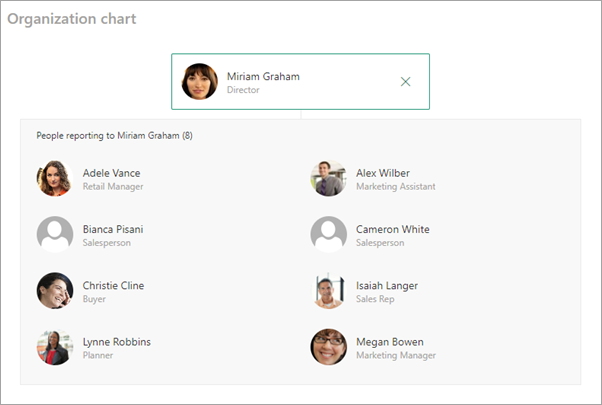Quando adiciona uma página moderna a um site, adiciona e personaliza peças Web, que são os elementos de construção da sua página. Este artigo descreve a Peça Web Organization chart.
Nota: Algumas funcionalidades foram introduzidas de forma gradual em organizações que optaram ativamente por ativar o programa Lançamento Direcional. Tal significa que poderá não ver esta funcionalidade ou que a mesma poderá ter um aspeto diferente do descrito nos artigos de ajuda.
Que pessoas formam uma organização específica? Quais são as funções individuais e como é que estas pessoas interagem umas com as outras? Pode mostrar uma hierarquia visual de uma organização ao adicionar um organizational chart à sua página.
Adicionar a peça Web Organization chart
-
Se a sua página ainda não estiver no modo de edição, clique em Editar no canto superior direito da página.
Paira o cursor do rato acima ou abaixo de uma peça Web existente onde pretende adicionar o organization chart e verá uma linha com um + em círculo, da seguinte forma:
-
Clique em + e, em seguida, selecione Organization chart na lista de peças Web. Também pode escrever Organization chart na barra de pesquisa.
-
Pode alterar o título da peça Web ao selecionar o texto que diz Organization chart e ao escrever por cima
-
No Organization chart, introduza um nome na caixa Nome ou endereço de e-mail . Será apresentada uma lista de resultados e pode escolher a pessoa que pretende.
Nota: De momento, não é possível adicionar utilizadores externos.
Editar a peça Web Organization chart
-
Para alterar o número de níveis de relatórios para cima, selecione a peça Web
-
No painel à direita, introduza o número de níveis de relatório que pretende.
Mover, duplicar ou eliminar a peça Web
-
Se quiser mover o Organization chart para outra parte da sua página, selecione a opção Mover peça Web na caixa de ferramentas à esquerda da caixa do organization chart. Arraste o ícone para o local onde quer que o seu Organization chart esteja localizado.
-
Pode fazer uma cópia do gráfico ao selecionar a opção Peça Web Duplicar na caixa de ferramentas. Esta ação irá fazer automaticamente uma cópia duplicada da peça Web Organization chart.
-
Para eliminar o seu organization chart, selecione a opção Eliminar peça Web na caixa de ferramentas.
Ver a peça Web Organization Chart
-
Para saber mais informações sobre um membro no organization chart, selecione ou paira o nome da pessoa.
-
Para saber como contactar essa pessoa, selecione novamente o nome da pessoa no novo cartão de informações gerado e ser-lhe-à apresentada a opção de deslocar para baixo e saber mais sobre essa pessoa.